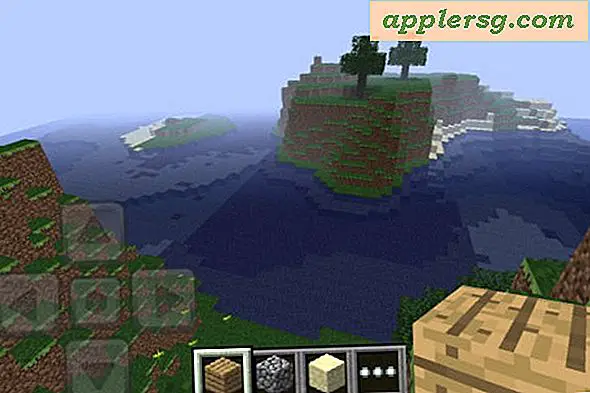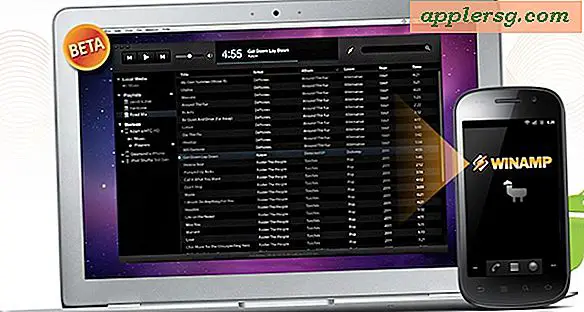Lag en passordbeskyttet tekstfil med vi og kommandolinjen
 Det er enkelt å opprette en passordbeskyttet tekstfil ved hjelp av kommandolinje tekstredigeringsprogrammet 'vi'. Dette er uendelig nyttig for personvern, om den beskyttede filen inneholder innloggingsdetaljer, ulike passord, personlig informasjon, en privat journal eller omtrent alt annet du vil lagre sikkert i en enkelt passordbeskyttet tekstfil.
Det er enkelt å opprette en passordbeskyttet tekstfil ved hjelp av kommandolinje tekstredigeringsprogrammet 'vi'. Dette er uendelig nyttig for personvern, om den beskyttede filen inneholder innloggingsdetaljer, ulike passord, personlig informasjon, en privat journal eller omtrent alt annet du vil lagre sikkert i en enkelt passordbeskyttet tekstfil.
Vi er ansett litt avansert og har en ganske bratt læringskurve, men den er veldig kraftig. Heldigvis, hvis du ønsker å bare kryptere et tekstdokument, kan vi være rimelig enkle nok, og vi vil dekke noen grunnleggende vi / vim-kommandoer for å komme i gang med det for dette formålet.
Vær oppmerksom på at for de gjennomsnittlige dyktige brukerne, og for de som ikke er fans av kommandolinjen, bruker de mer tradisjonelle sikkerhetsalternativene for fulldiskkryptering med FileVault, eller metoden for å legge til filer og mapper i et kryptert bilde, kan være lettere fordi den håndteres helt gjennom det grafiske grensesnittet og filsystemet til Mac OS X. Disse to metodene lar deg også bruke en mer kjent app som TextEdit (eller noe annet for den saks skyld) for å redigere dokumentene lagret bak passordlaget. Bare husk å lagre og avslutte filen og deretter kaste ut den virtuelle disken hvis du går ruten til et diskbilde, og logge ut av Mac-maskinen når den ikke er i bruk hvis du prøver Filevault, ellers vil du savne disse lagene med passordbeskyttelse . Selvfølgelig vil disse to metodene begrense filleses lesbarhet til en Mac, så hvis du ønsker å ha noen kryssplattform tilgang til filen i spørsmålet, fungerer dette tricket godt som det fortsatt er tilgjengelig fra Linux og andre Unix-smaker med vi eller vim. Så, vil du gå på kommandolinjens rute? Deretter videre med krypterende tekstfiler med vi!
Opprette passordbeskyttet tekstfil
Å lage filen er enkel nok, start Terminal (/ Applications / Utilities / men du bør vite det nå hvis du er komfortabel med kommandolinjen) og bruk følgende kommandosyntax:
vi -x protectedtext
Når vi blir bedt om, skriv inn et passord to ganger vi åpner det krypterte tekstdokumentet. Som vanlig med krypterte filer, ikke glem det passordet, eller du vil ikke kunne åpne filen igjen.
Så nå er du i vi. Hvis du er kjent med VI og VIM, trenger du ikke hjelp, men vi / vim kan være en stor forvirrende hodepine for nykommere til den avanserte teksteditoren. Uten å gå inn i en stor vi-veiledning, fokuserer vi på bare noen få svært enkle vi-kommandoer som lar deg bevege deg rundt dokumentet, sette inn tekst, lagre, avslutte og begge samtidig avslutte og lagre den krypterte tekstfilen.
Enkle vi kommandoer
- Jeg legger inn tekst
- Kontroll + F for å bla frem et skjermbilde
- Kontroller + B for å rulle tilbake en skjerm
- / (søkefrase) + RETURN for å søke i filen for "søkefrasen"
- ESCAPE for å angi vi kommandoer, for å kunne slutte, lagre og avslutte, osv
- ESCAPE + ZZ for å lagre og avslutte vi
- ESCAPE +: q! å slutte uten å lagre
- ESCAPE +: w + RETURN for å lagre uten å avslutte
Ja, dette er saksfølsomt. For eksempel, for å gå ut og lagre, må ZZ være i caps, slik at lagre og avslutte kommandoen mer som Shift + ZZ.
Vi er bevisst å holde det enkelt her, men hvis du leter etter en grundig vi opplæring, er det en flott en fra et ledende ingeniøruniversitet.
For et praktisk eksempel er det her du vil gjøre for å opprette det krypterte dokumentet med et passord, skrive inn tekst, og lagre og avslutte deretter. Vi markerer tastekommandoer med [parentes] for å indikere når du skal trykke på en tast:
vi -x encrypted_text_file
[i key]
(type some stuff you want to be in the encrypted file, pretend you are now finished and want to quit and save)
[ESCAPE key]
ZZ
Du kommer nå tilbake på kommandolinjen. For å gå tilbake til dokumentet kan du bare åpne det som vanlig med vi:
vi encrypted_text_File
Du må da skrive inn passordet for å få tilgang til innholdet.
Alt dette kan virke litt fremmed for de som ikke er vant til vi / vim, men du vil raskt få tak i det.
Viktig: Den beskyttede filen vil bare være tilgjengelig via vi / vim
Denne filen og dens innhold vil nå bare være tilgjengelig via vi / vim, og prøver å åpne den med et annet program eller kommandolinjeværktøy vil resultere i ingenting, men gibberish vises, foran en "VimCrypt" -melding, ser noe ut som dette:
VimCrypt~01!}???+?)??j2???^1Z??u4@???.t?????gҸ}? ų??5p??#?]?M?ז???7?a???4?N7A????7??"??잏?0??+?1Z??q?7N?|?uͫ?||?
Du kan også velge å bare lage en vanlig tekstfil med et valg av tekstredigeringsprogram, zip det med et passord, deretter pakke det ut for å endre eller bruke dokumentet, og deretter pakke det med samme passord, men det ville være vanskelig å argumentere det er enklere enn det nevnte trikset, men en fordel for zip-tilnærmingen er kompatibilitet på tvers av plattformen, og evnen til å modifisere de inneholdte dokumentene gjennom enhver applikasjon.
Takk til Chris for tipsinspirasjonen